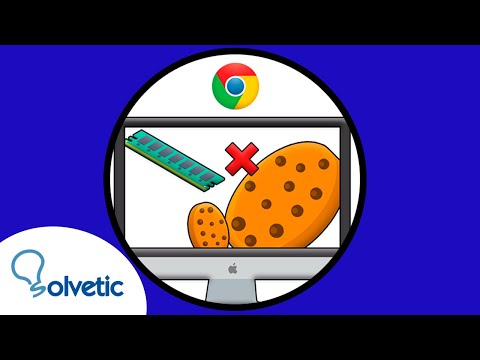A veces queremos revivir nuestros intereses y experiencias de hace un mes, un año o varios años. Debido a que hoy en día pasamos tanto tiempo en las redes sociales y compartimos nuestros intereses constantemente, esta es una buena manera de recordarnos el pasado. Twitter es una de esas plataformas de redes sociales que pueden ayudarnos a recordar. Ahora, con la aplicación Timehop, puede obtener los tweets que publicó en Twitter en el pasado. Timehop es un servicio social gratuito que le avisa a través de su teléfono y correo electrónico de lo que hizo hace un año. Esto se logra conectando Twitter Archive a Timehop. Twitter Archive es solo una ubicación de almacenamiento donde se pueden encontrar tus tweets.
Pasos
Parte 1 de 3: Descarga de su archivo de Twitter

Paso 1. Inicie sesión en su cuenta de Twitter
Abra una nueva pestaña web y vaya al sitio web de Twitter. Una vez en la página de inicio de Twitter, proporcione su nombre de usuario registrado de Twitter en el primer cuadro de texto y la contraseña en el segundo cuadro de texto. Haga clic en el botón azul de inicio de sesión para iniciar sesión en su cuenta de Twitter.

Paso 2. Vaya a la página de configuración de Twitter
En la esquina superior izquierda de la página de inicio de Twitter hay una pestaña llamada "Perfil y configuración". Esta pestaña está representada con un icono que tiene su foto de perfil. Haga clic en él para mostrar las opciones debajo. Desplácese hacia abajo y haga clic en "Configuración" para ir a la página de configuración de Twitter.

Paso 3. Solicite su archivo
En la página de configuración de Twitter, desplácese hasta la parte inferior de la página y haga clic en el botón "Solicitar su archivo". Cuando haga clic en este botón, aparecerá un mensaje emergente informándole que el enlace de su archivo se enviará a su correo electrónico.

Paso 4. Espere a que se envíe el enlace Archivo a su correo electrónico
Esto puede tardar hasta un máximo de 2 horas. Sin embargo, tenga paciencia y espere a que Twitter le envíe un correo electrónico con el enlace para descargar su Archivo.

Paso 5. Visite su casilla de correo y haga clic en el enlace enviado
Recibirás un correo electrónico cuando tu archivo esté listo. Inicie sesión en su cuenta de correo electrónico registrada y abra el correo electrónico recibido de Twitter. Este correo contiene un enlace a su archivo. Haga clic en ese enlace para ir a la ventana para descargar su archivo de Twitter.

Paso 6. Descarga el archivo de Twitter
En la página para descargar el archivo de Twitter, hay un botón azul "Descargar". Haga clic en el botón para descargar su archivo de Twitter en un archivo comprimido (zip).
Después de la descarga, no intente abrir el archivo comprimido. Si lo abre, no podrá conectarlo a Timehop; en su lugar, recibirá un mensaje de "Archivo no válido". Luego tendrá que descargar otro archivo
Parte 2 de 3: Conexión del archivo de Twitter a Timehop

Paso 1. Visite el sitio web de Timehop
En una nueva pestaña de su navegador, vaya al sitio web de Twitter Timehop. Esto lo dirigirá a la página de Timehop para importar el archivo de Twitter. En el medio de esta página hay un cuadro grande con un botón "Subir su archivo tweets.zip" adentro.

Paso 2. Arrastre y suelte el archivo zip de Twitter Archive en Timehop
Ahora abra un explorador de archivos en su computadora y vaya a donde se guardó el archivo zip de Twitter Archive descargado. Haga clic y mantenga presionado el archivo. Arrástrelo y suéltelo en el cuadro de la página Timehop.
Alternativamente, puede hacer clic en el botón "Cargar su archivo tweets.zip" dentro del cuadro, luego buscar el archivo comprimido de descarga en su computadora. Seleccione el archivo y haga clic en "Abrir"

Paso 3. Inicie sesión en su cuenta de Timehop
Cuando se complete la carga del archivo, Timehop le pedirá que inicie sesión en Timehop para terminar de agregar el archivo de Twitter. Haga clic en el botón "Iniciar sesión" en el mensaje que aparece. Esto lo llevará a una pantalla para iniciar sesión con los detalles de su cuenta de Twitter. Ingrese su nombre de usuario de Twitter en el primer cuadro y contraseña en el segundo cuadro. Luego haga clic en "Iniciar sesión" debajo para iniciar sesión en Timehop.
El proceso de conexión del archivo de Twitter se completará después de iniciar sesión en Timehop. Ahora recibirás notificaciones diarias en tu correo electrónico y en tu teléfono de lo que tuiteaste hoy, hace un año. En el teléfono, la notificación se realiza a través de la aplicación Timehop
Parte 3 de 3: Ver tweets anteriores en la aplicación Timehop

Paso 1. Inicie la aplicación Timehop
Vaya al menú de la aplicación de su teléfono y toque el ícono de la aplicación Timehop para iniciarla.
Si no tiene la aplicación instalada, asegúrese de descargarla gratis en la tienda respectiva de su dispositivo (Google Play para Android; iTunes App Store para iOS)

Paso 2. Inicie sesión en Timehop
Cuando se inicia Timehop, lo lleva a una pantalla de introducción. Toque el botón "Comenzar" en la parte inferior de la pantalla, y se lo llevará a una pantalla para conectar Timehop con diferentes redes sociales. Timehop funciona con plataformas como Facebook, Instagram, Twitter y Dropbox. Puede optar por conectarse con todas estas plataformas. Sin embargo, debido a que nos preocupa Twitter, elija omitirlos hasta que llegue a la pantalla para conectarse a Twitter.
Cuando llegue a la opción de Twitter, toque el botón "Conectar" en la parte inferior de la pantalla. Esto lo llevará a otra pantalla para iniciar sesión en Timehop con sus datos de Twitter. Proporcione la información en los campos proporcionados y toque "Autorizar" para iniciar sesión

Paso 3. Vea sus tweets anteriores
Ahora puedes ver lo que hiciste en Twitter hoy, hace un año. Si no tuiteaste nada, se mostrará un mensaje que indica que no se realizó ninguna actividad. Recuerde, estos tweets se extraen del archivo de Twitter que cargó anteriormente.